ご利用ガイド
パスワードの再設定
- Webの場合
- アプリの場合
dアカウントのパスワードは、 dアカウントポータルサイト(本サイト) から、以下の5ステップで簡単に再設定できます
STEP1パスワード再設定のお手続きへ進む
以下のボタンからお手続きに進むことができます
STEP2「dアカウントID」と「生年月日」の入力
「dアカウントID」、会員情報/dポイント利用者情報の「生年月日」を入力の上、「次へ」をクリックタップしてください
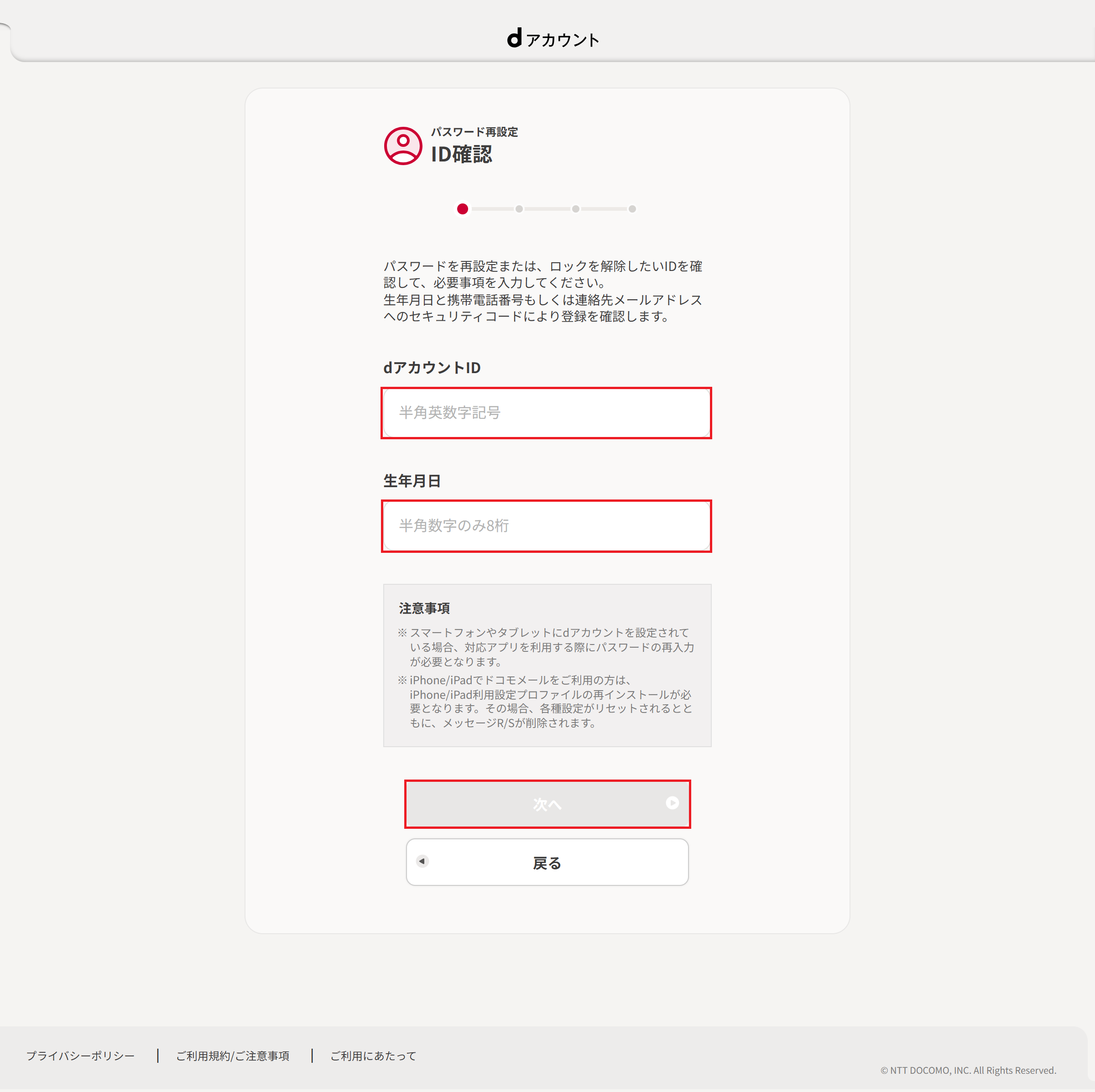
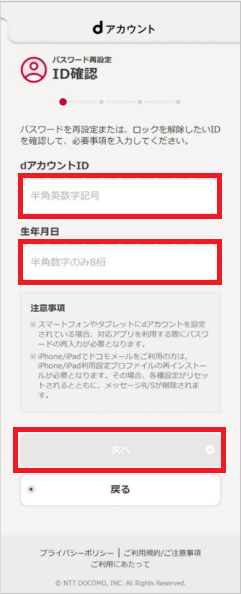
STEP3セキュリティコード送信先の確認
セキュリティコード送信先を確認し間違いなければ「次へ」をクリックタップしてください。
選択肢が複数ある場合は、送信先を選択し「次へ」をクリックタップしてください。
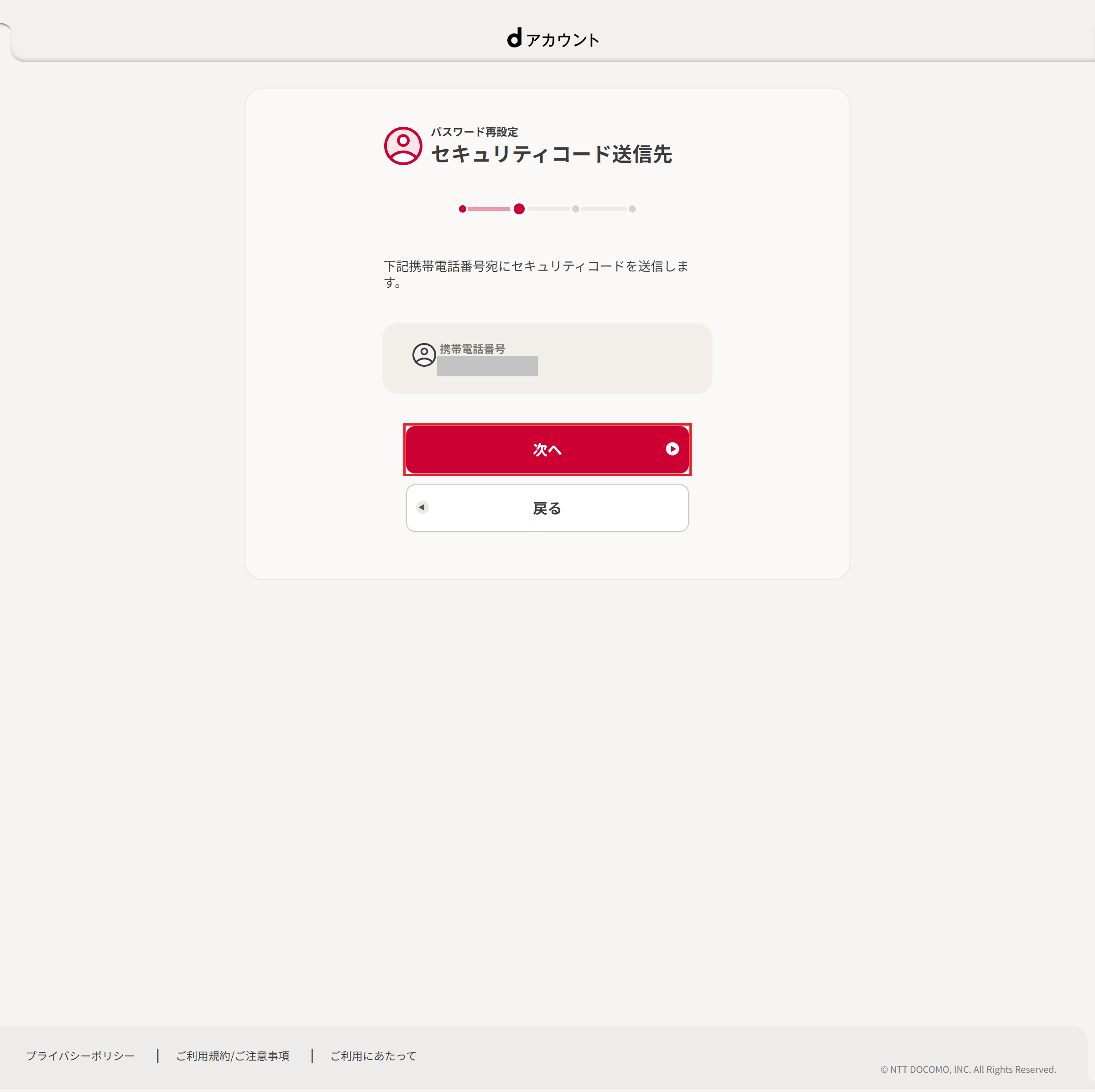
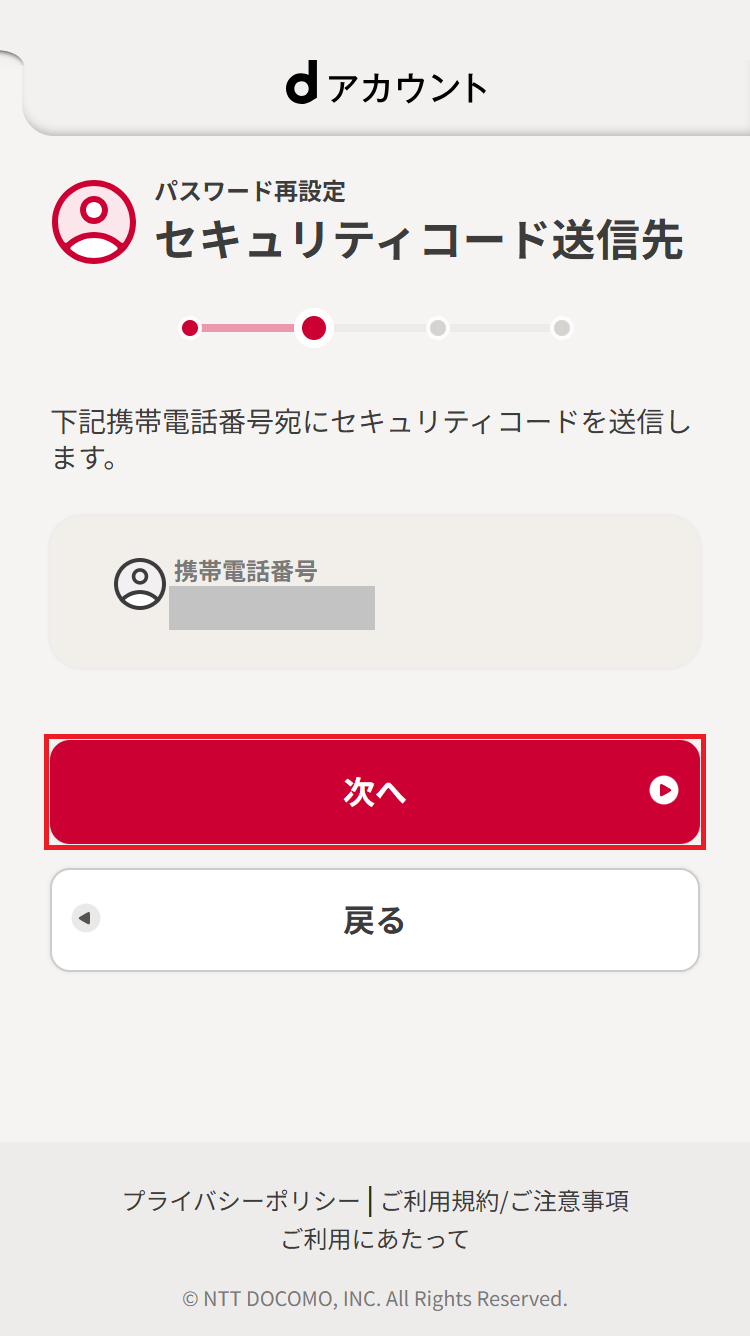
STEP4セキュリティコードの入力
連絡先携帯電話番号・携帯電話番号宛にはSMSにて、連絡先メールアドレスには以下の件名・差出人からのメールにて、セキュリティコードが届きます。
差出人:info@wdy.docomo.ne.jp
件名:[dアカウント]セキュリティコード通知
セキュリティコード欄に届いたセキュリティコードを入力して「次へ」をクリックタップしてください

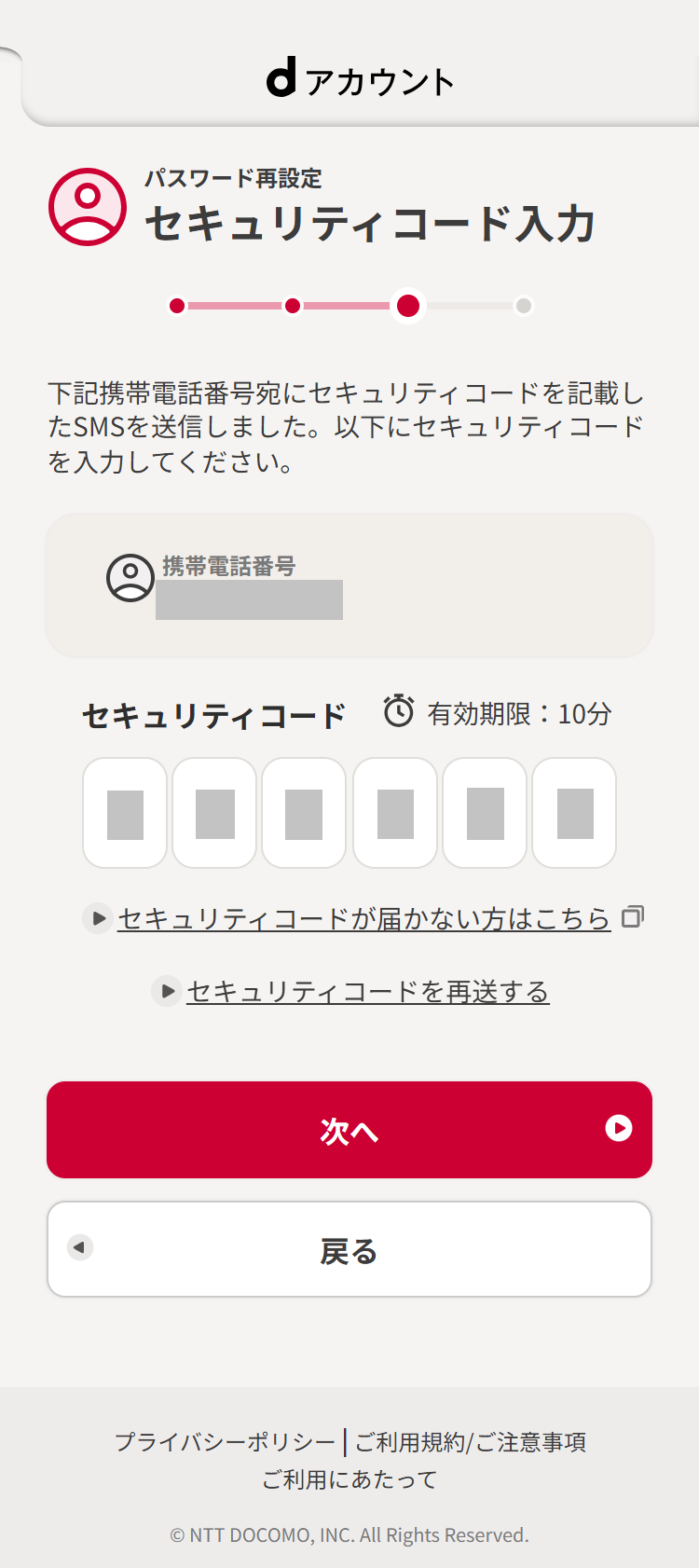
STEP5新しいパスワードの入力
新しいパスワードを入力し「次へ」をクリックタップしてください。
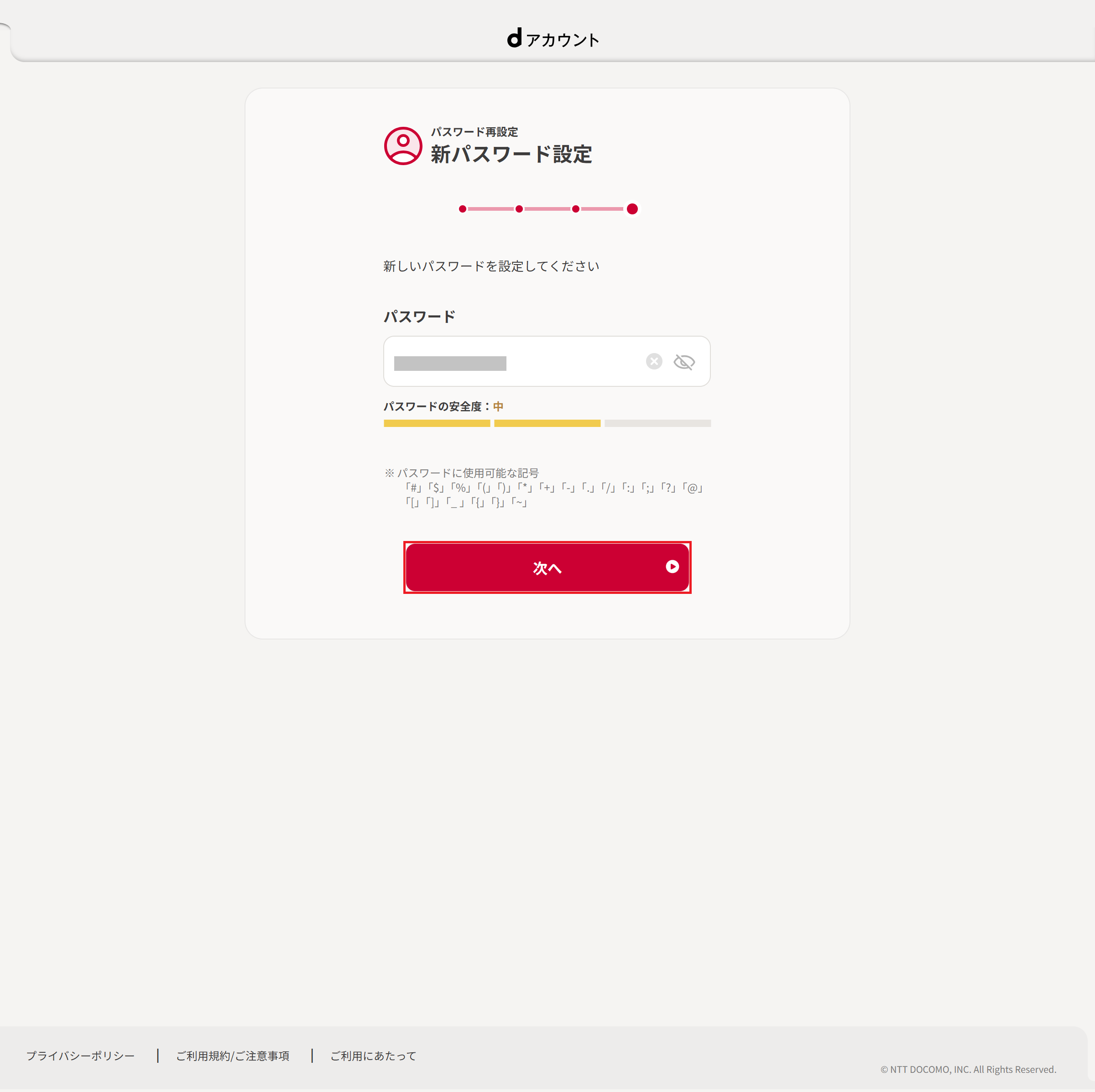
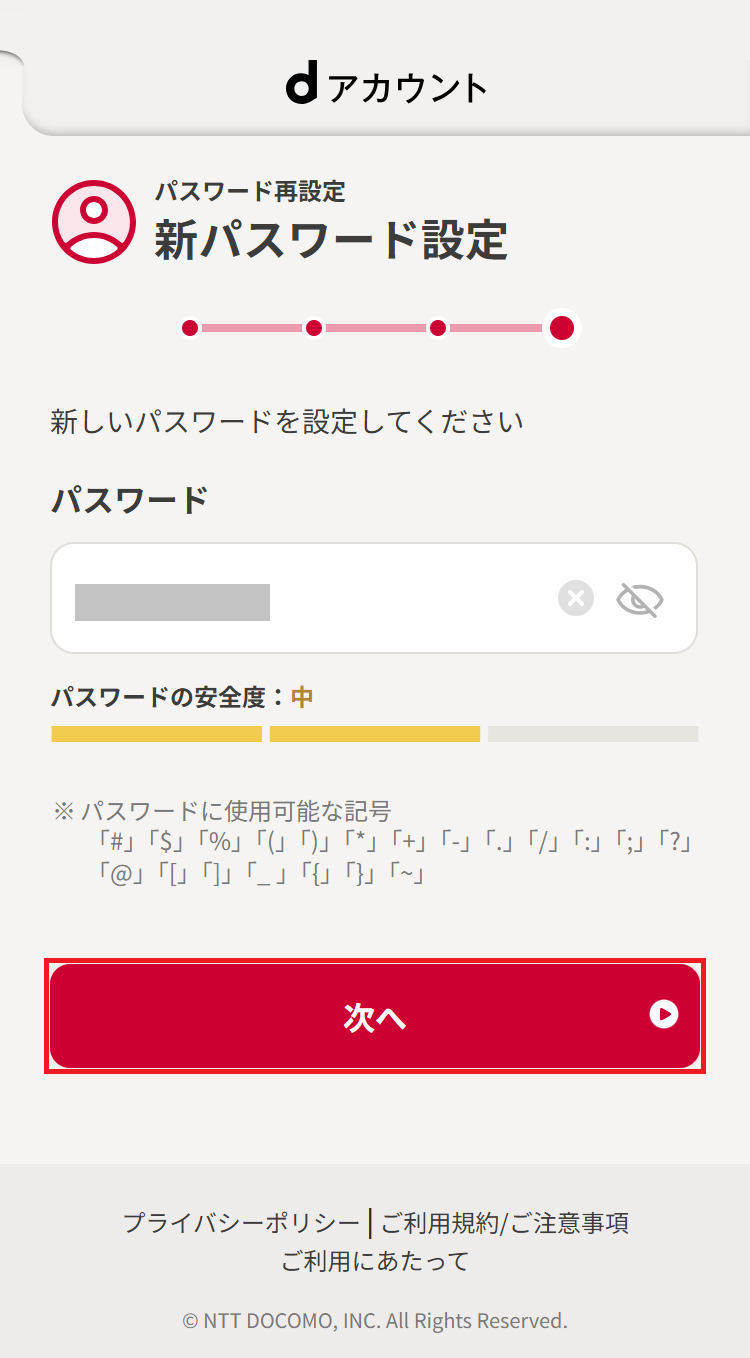
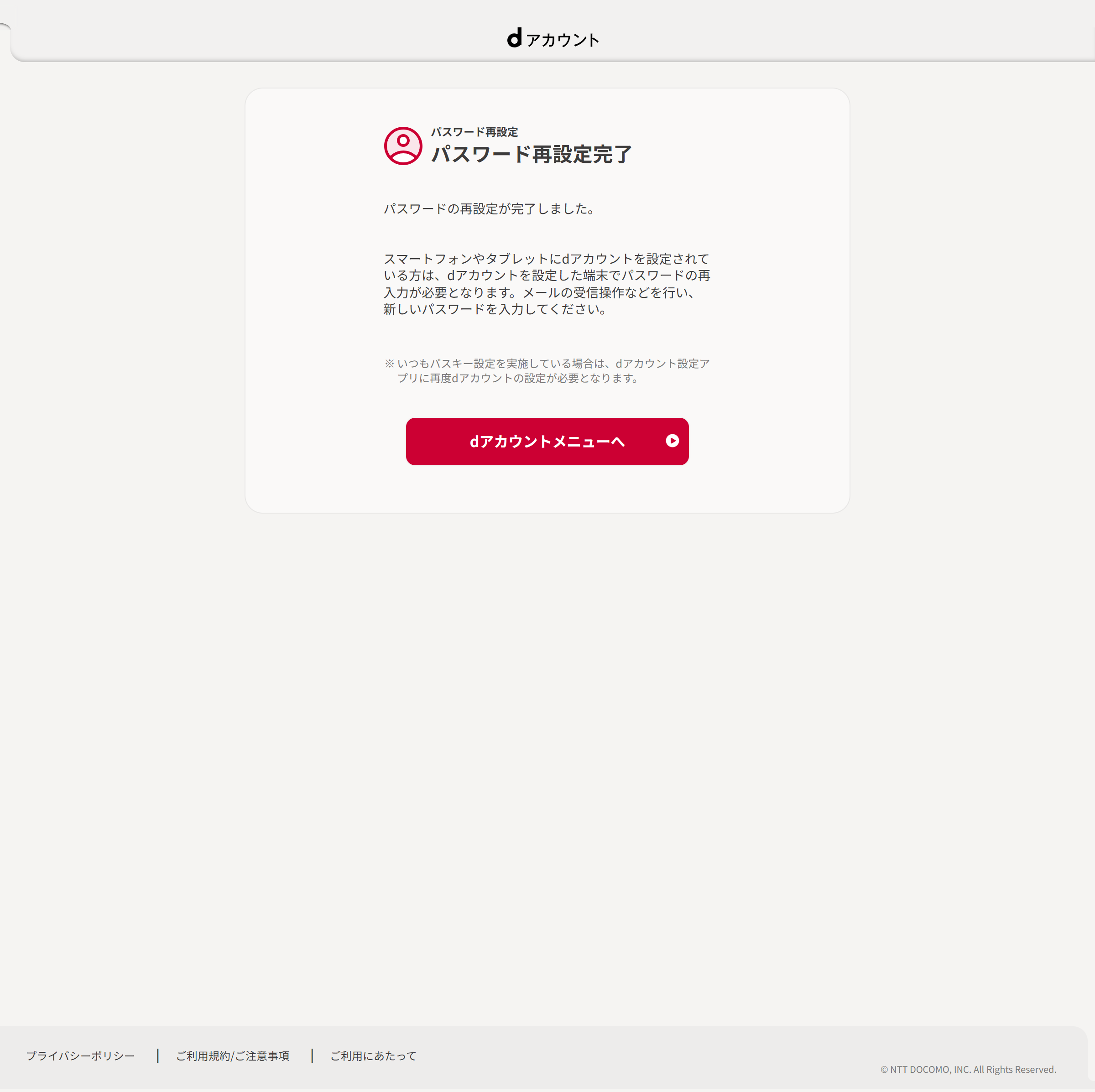
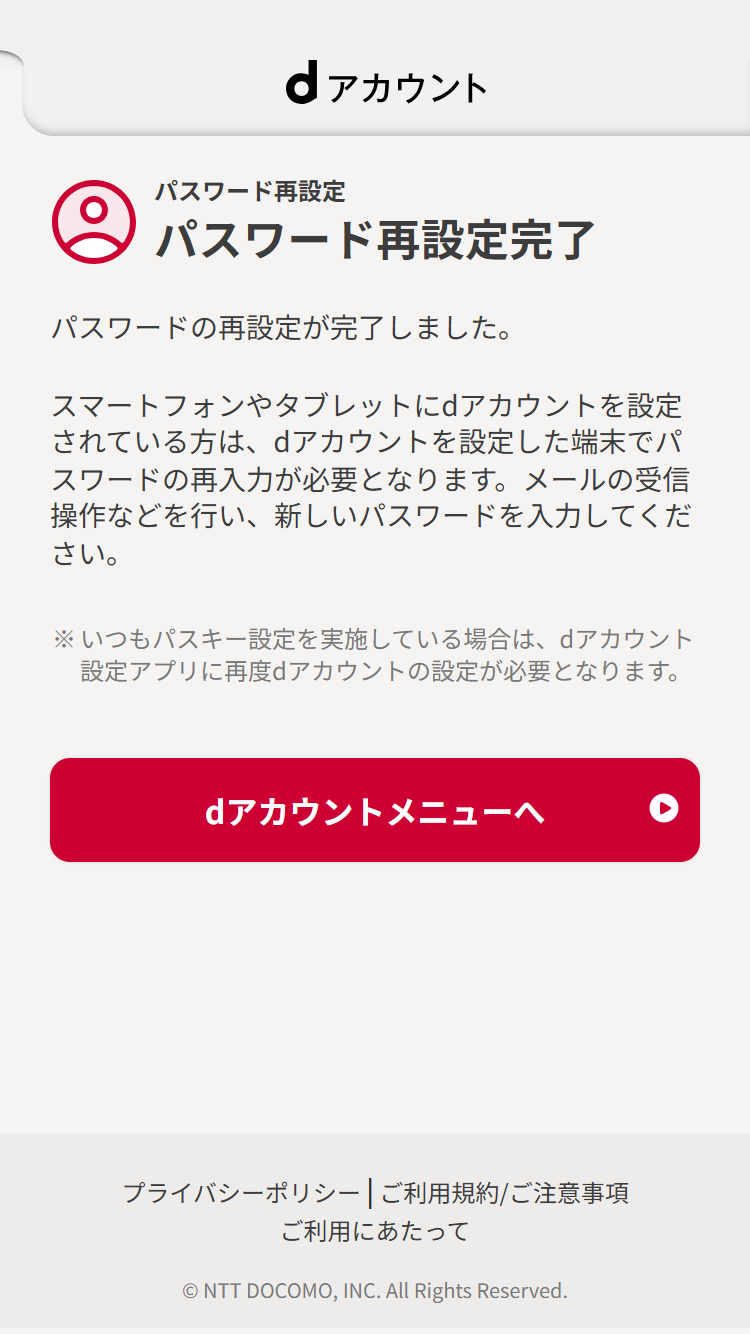
以上でパスワードの再設定は完了です。
- ドコモ回線をご契約されていない方でiOS端末をご利用の場合、パスワード変更完了後に「iPhone ドコモメール利用設定」画面が表示されることがあります。
- dアカウント設定アプリをお使いの方は、d アカウントを設定した端末でパスワードの再入力が必要となります。



